Burkert SE58 Transmitters Manuel utilisateur
PDF
Télécharger
Document
MCP Logiciel Manuel d'utilisation MCP 1 Français MCP INDEX INTRODUCTION 3 CONVENTION DE SÉCURITÉ 3 CONTRAT DE LICENCE DE L'UTILISATEUR FINAL DES OUTILS LOGICIELS « MCP » (STEULA) 4 PREMIER DÉMARRAGE DE MCP 5 CONNEXION DU TRANSMETTEUR AU PC 6 INTERFACE MCP 7 ACCÈS À L'ENREGISTREUR DE DONNÉES 19 MISE À JOUR MANUELLE DU FIRMWARE DU TRANSMETTEUR 26 2 Français MCP INTRODUCTION Mcp (mnemonic command protocol/protocole de commande mnémonique) est une application qui fonctionne en temps réel avec l'appareil connecté et qui sert à contrôler, programmer et gérer un transmetteur SE58. Les données sauvegardées peuvent être gérées et/ou téléchargées directement via l'interface Mcp. Si un transmetteur est doté d'un module GPRS ou Wi-Fi, et que vous souhaitez extraire les données de test du capteur, vous devez activer certaines options pour le transfert de données, sur le transmetteur. Les fonctionnalités les plus importantes de l'interface Mcp sont : Analyse et collecte des données du capteur Gestion de la fonction activer/désactiver dans le transmetteur Configurer, lire et exécuter toutes les fonctions par une chaîne alphanumérique (commande Mcp) Simulation de l'affichage de l'instrument Traitement des couleurs de l'écran du transmetteur Téléchargement de l'enregistreur de données de l'instrument Affichage des données téléchargées INTERFACE MCP RÉGLAGE DES DONNÉES DU TRANSMETTEUR TRANSMETTEUR REMARQUE √ Il est conseillé d'utiliser l'interface MCP pour une saisie de données plus facile Toutes les fonctions ne sont pas disponibles dans le transmetteur. (Les fonctions disponibles dépendent du modèle de transmetteur et du niveau d'accès de l'utilisateur). √ RÉGLAGE DE TOUTES LES FONCTIONS √ IMPOSSIBLE MONTRER LA COMMANDE MCP ET AFFICHER LA FONCTION √ Fonctionne uniquement sur un écran physique CONVENTION DE SÉCURITÉ 3 ATTENTION PRÉCAUTIONS Français --- MCP CONTRAT DE LICENCE DE L'UTILISATEUR FINAL DES OUTILS LOGICIELS « MCP » (STEULA) Avant d'accepter d'installer et d'utiliser ce logiciel, veuillez lire attentivement les termes et conditions suivants. Sauf si vous disposez d'un contrat de licence différent, l'utilisation du logiciel fourni indique votre acceptation de ce contrat de licence et de cette garantie. Version enregistrée MCP est un logiciel qui peut être installé sur Microsoft Windows® et permet de configurer toutes les fonctions du transmetteur et de personnaliser le menu. Il n'est cependant pas recommandé d'apporter des modifications en utilisant le MCP, sauf : - après avoir reçu une formation correspondante par Burkert, - si elles sont effectuées par un professionnel, - si cela est convenu par l'utilisateur final et effectué conformément au manuel MCP En utilisant ce logiciel MCP, vous acceptez le contrat de licence d'utilisateur final des outils logiciels « MCP » (STEULA) suivant : L'autorisation est accordée, à titre gratuit, à toute personne obtenant une copie de ce logiciel et des fichiers de documentation connexes (le « Logiciel ») d'utiliser le Logiciel, et de permettre aux personnes à qui le Logiciel est fourni de le faire, sous réserve des conditions du présent STEULA. En bref : - Le Logiciel est destiné à être utilisé par des professionnels et de manière professionnelle, et en relation avec nos produits uniquement ; - Bien que nous ayons pris soin de donner accès à un outil pratique, celui-ci n'est pas obligatoire pour l'utilisation de nos produits ; nous ne pouvons être tenus responsables des conséquences de l'utilisation de ce logiciel ; - Nous mettrons à jour le Logiciel de temps à autre, mais pas de manière régulière, et nous pourrons à tout moment cesser de proposer le Logiciel ou ses mises à jour en téléchargement. - Le Logiciel peut contenir des erreurs techniques ou autres, des inexactitudes ou des erreurs typographiques. - À tout moment et sans préavis, nous pouvons apporter des modifications au logiciel pointant vers des sites Web ou des boutiques de tiers ou à la documentation mise à disposition sur le site Web du tiers. - Le logiciel peut devenir obsolète et nous ne nous engageons pas à mettre à jour ce matériel. Avis légal : • 1. Une copie enregistrée du logiciel fourni peut soit être utilisée par une seule personne qui utilise personnellement le logiciel sur un ou plusieurs ordinateurs, soit être installée sur un seul ordinateur utilisé de manière non simultanée par plusieurs personnes, mais pas les deux. • 2. Vous pouvez accéder au logiciel via un réseau, à condition que vous ayez obtenu et accepté des licences individuelles pour le logiciel couvrant tous les ordinateurs qui accéderont au logiciel par l'intermédiaire du réseau, qu'ils accèdent au programme logiciel simultanément ou à des moments différents. • 3. Vous n'êtes pas autorisé à modifier son contenu, à décomposer, à décompiler ses composants, à redistribuer, à céder ou à vendre le Logiciel. • 4. Vous êtes le seul responsable de la détermination du caractère approprié de l'utilisation du logiciel et vous assumez tous les risques associés à l'exercice de vos droits en vertu de cette licence. • 5. CE LOGICIEL ET TOUS LES FICHIERS L'ACCOMPAGNANT SONT FOURNIS GRATUITEMENT « EN L'ÉTAT » ET SANS GARANTIE, EXPRESSE OU IMPLICITE, QUANT À LA PERFORMANCE OU À LA QUALITÉ MARCHANDE OU À LA NON-VIOLATION DES DROITS DE TIERS. Français 4 MCP • 6. Aucun conseil ou information, oral ou écrit, obtenu par vous de notre part ne saurait créer une quelconque garantie pour le logiciel. • 7. Une bonne procédure de traitement des données exige que tout programme soit minutieusement testé dans un environnement non critique avant d'utiliser le Logiciel. Vous assumez tous les risques liés à l'utilisation du programme. VEUILLEZ NOTER QUE L'UTILISATION DU LOGICIEL IMPACTE L'OPÉRABILITÉ/FONCTIONNALITÉ DU MATÉRIEL ET PEUT AVOIR DES CONSÉQUENCES GRAVES POUR LA PRODUCTION DE L'INSTALLATION DANS LAQUELLE LE MATÉRIEL EST INSTALLÉ. • 8. EN PARTICULIER, LE LOGICIEL N'EST PAS CONÇU, DESTINÉ, LICENCIÉ OU AUTORISÉ À ÊTRE UTILISÉ DANS TOUT TYPE DE SYSTÈME OU D'APPLICATION DANS LEQUEL LA DÉFAILLANCE DU SYSTÈME OU DE L'APPLICATION POURRAIT CRÉER UNE SITUATION OÙ DES BLESSURES CORPORELLES, VOIRE LA MORT, PEUVENT SURVENIR (PAR EXEMPLE, LES SYSTÈMES MÉDICAUX, DE SURVIE, DE MAINTIEN EN VIE, DE SAUVETAGE OU DE SÉCURITÉ) OU DANS DES ENVIRONNEMENTS DANGEREUX NÉCESSITANT DES CONTRÔLES À SÉCURITÉ INTÉGRÉE, Y COMPRIS, ET SANS S'Y LIMITER, LA CONCEPTION, LA CONSTRUCTION, LA MAINTENANCE OU L'EXPLOITATION D'INSTALLATIONS NUCLÉAIRES, DE SYSTÈMES DE NAVIGATION OU DE COMMUNICATION D'AÉRONEFS, DE CONTRÔLE DU TRAFIC AÉRIEN OU LES SYSTÈMES D'ARMES. LE CONCÉDANT DE LICENCE DÉCLINE SPÉCIFIQUEMENT TOUTE GARANTIE EXPRESSE OU IMPLICITE D'ADÉQUATION À DE TELS USAGES. • 9. EN AUCUN CAS, NOUS NE SERONS TENUS RESPONSABLES DES DOMMAGES DIRECTS, INDIRECTS, ACCIDENTELS, SPÉCIAUX, EXEMPLAIRES OU CONSÉCUTIFS (Y COMPRIS, MAIS SANS S'Y LIMITER, L'ACQUISITION DE BIENS OU DE SERVICES DE SUBSTITUTION ; LA PERTE D'UTILISATION, DE DONNÉES OU DE BÉNÉFICES, OU L'INTERRUPTION D'ACTIVITÉ) QUELLE QU'EN SOIT LA CAUSE ET LA THÉORIE DE RESPONSABILITÉ, QU'IL S'AGISSE D'UN CONTRAT, D'UNE RESPONSABILITÉ STRICTE OU DÉLICTUELLE (Y COMPRIS LA NÉGLIGENCE OU AUTRE) RÉSULTANT DE QUELQUE MANIÈRE QUE CE SOIT DE L'UTILISATION DE CE LOGICIEL, MÊME SI NOUS AVONS ÉTÉ AVISÉS DE LA POSSIBILITÉ DE TELS DOMMAGES. PREMIER DÉMARRAGE DE MCP Dispositions • Système d'exploitation Microsoft Windows 8.1® et Windows 10® • Sortie USB du PC type A • Les droits d'administrateur système sont requis pour installer les pilotes de communication. Le programme doit être téléchargé uniquement à partir de sites autorisés Avant de connecter le transmetteur au PC, téléchargez le logiciel Mcp en suivant les instructions décrites ci-dessous Si l'ordinateur dispose d'une connexion Internet, le système recherche une mise à jour lors du démarrage du programme. Appuyez sur "Oui" pour le mettre à jour avec les dernières fonctionnalités. Après la mise à jour automatique, connectez le dispositif avec le câble USB mini B. Si le pilote n'est pas installé après le démarrage du logiciel Mcp, suivez la procédure d'installation du pilote sur voir page 10. 5 Ne renommez pas le fichier Mcp.exe après la première exécution afin d'éviter les conflits lors des futures mises à jour du logiciel. Français MCP CONNEXION DU TRANSMETTEUR AU PC Connectez votre ordinateur pour retirer le capuchon PG9 comme suit CLÉ HEXAGONALE 8 CAP. PG9 Transmetteur à PRISE USB-B Connexion à l'ordinateur via un câble USB SE58 L/M/S USB-MiniB USB-A • Cliquez sur ce bouton pour établir la connexion à l'aide de MCP. Mcp.exe ATTENTION : Avant de démarrer le programme, veuillez vous assurer que le transmetteur est connecté à une alimentation électrique en conformité avec à la plaque signalétique. 6 Français MCP INTERFACE MCP Vous trouverez ci-après une description des zones d'interface et des fonctions du logiciel Mcp. Les descriptions concernant les fonctions spécifiques des différents transmetteurs seront reportées dans le manuel d'utilisation du transmetteur. 1 2 7 3 4 5 6 • • • • • ZONE 1 : Informations sur la version du logiciel Mcp ZONE 2 : Menu gestion Mcp. ZONE 3 : Liste des fonctions du transmetteur ZONE 4 : Console Mcp ; Éditeur de texte de commande. ZONE 5 : Onglets des paramètres de fichier et de configuration pour le téléchargement de l'enregistreur de données. • ZONE 6 : Informations générales sur le transmetteur connecté. • ZONE 7 : Écran virtuel pour afficher les données. ATTENTION : Si le message « DÉCONNECTÉ » apparaît dans la case 7, cela signifie qu'il n'est connecté à aucun dispositif, et qu'il attend donc une connexion avec un transmetteur. 7 Français MCP ZONE 1 : Cette section affiche la version du logiciel Mcp installée sur votre ordinateur. ZONE 2 : Cette section comprend 6 menus de gestion du logiciel Mcp : Connexion / Option / Affichage / Outils / Accès /? Ils sont décrits dans l'ordre ci-dessous. Connexion Démarrer et redémarrer la connexion entre le transmetteur et l'ordinateur Interrompre la connexion entre le transmetteur et l'ordinateur Options Liste des fonctions : Elle contient les options de gestion des fonctions du transmetteur connecté. Charger les options d'affichage de la liste des fonctions du transmetteur. Les options sont : par ordre alphabétique, triage par menu, divisées par menu Recharger les fonctions dans la liste des fonctions en les alignant avec celles activées dans le transmetteur. Recharger les fonctions dans la liste des fonctions en les alignant avec celles activées dans le transmetteur. Raccourci : bouton zone 3 Mcp Interface. Recherche par code MCP Activer un masque pour une recherche rapide Commandes Mcp de fonctions basées sur le nom de la fonction et le type de description de la fonction. (Raccourci Ctrl + F). Rechercher par description d'outil Vue détaillée de la fonction que vous recherchez 8 Français MCP • Console MCP : Contient les options d'agrandissement et de réduction du texte visible dans la console Mcp (Zone 4 de l'interface Mcp) Zoomer Dézoomer • Afficheur : Il contient les options de gestion de l'affichage virtuel (Zone 7 de l'interface Mcp) Il contient deux options pour visualiser l'affichage virtuel : Les options sont : zoom et étirement Réglage de la couleur de l'affichage virtuel. Couleurs du premier plan : réglage des couleurs du premier plan Couleurs d'arrière-plan : réglage des couleurs d'arrière-plan Panneau arrière : réglage de la couleur du panneau arrière Commande pour restaurer les couleurs aux conditions d'usine • Source liasion : Gère la connexion entre le transmetteur et l'ordinateur Connexion via câble USB Connexion via adresse IP 9 Français MCP Affichage Il montre uniquement l'affichage virtuel dans tout l'écran du logiciel Mcp Il montre dans l'interface Mcp l'affichage virtuel, l'écran contenant la liste des fonctions du transmetteur (zone 3) et la console Mcp (zone 4). Il montre dans l'interface Mcp l'affichage virtuel, l'écran contenant la liste des fonctions du transmetteur (zone 3) et la console Mcp (zone 4) et les onglets de configuration du fichier avec les paramètres pour le téléchargement de l'enregistreur de données. Outils Installation : Zone affichant la progression de l'installation Boutons pour démarrer ou arrêter l'installation des pilotes de périphériques ATTENTION : Pour démarrer la procédure d'installation, vous devez démarrer le programme en tant qu'administrateur 10 Français MCP Bouton d'actualisation : lecture de tous les transmetteurs connectés aux ports USB Boutons qui ouvrent le gestionnaire de périphériques et l'écran de gestion du modem de l'ordinateur. Vous pouvez également désinstaller les pilotes à partir de ces écrans Fenêtre qui permet de gérer les ports de communication individuels et les modems du système. Boutons pour démarrer ou arrêter l'installation des pilotes de périphériques ATTENTION : Fermez la fenêtre une fois la procédure d'installation des différents éléments du processus d'installation terminée. Redémarrez le système d'exploitation après l'installation du dispositif Fenêtre qui permet la gestion des connexions RAS installées M5_x (x = 1,2,3 etc.) sur le modem M5 relatif et le port COM Bouton qui ouvre le répertoire des connexions RAS (réservé au service) 11 Bouton qui permet de copier le chemin du répertoire RAS dans le presse papier (réservé au service) Français Bouton qui recrée les connexions RAS (réservé au service) MCP Boutons réservés au service • PID 6015 : Désinstaller le pilote VID 0403, PID 6015 (Ftdi) • PID 7018 : Désinstaller le pilote VID 0403, PID 7018 (M5 basse vitesse) • PID 7019 : Désinstaller le pilote VID 0403, PID 7019 (M5 haute vitesse) Ce bouton permet de lister les pilotes M5 installés sur le PC (réservé au service) • Réinitialisation du système : Permet une réinitialisation instantanée du transmetteur. Cliquez ici pour réinitialiser le transmetteur Cliquez ici pour sortir de cette fenêtre • Service : réservé au service • Diagnostic : réservé au service 12 Français MCP Accès Il ouvre la fenêtre dans laquelle il est possible de saisir le code d'accès fourni par le fabricant qui permet d'activer différentes fonctions du transmetteur. Le code d'accès ou code de niveau règle donc la présence ou l'absence (à partir du niveau d'accès 2 et plus) de certaines fonctions dans la liste des fonctions. Raccourci Ctrl+A. Langue Ce menu permet de choisir la langue de l'interface du logiciel. ATTENTION ! Cette option ne change pas la langue du transmetteur, mais uniquement celle du logiciel. Pour changer la langue du transmetteur, veuillez consulter le manuel du transmetteur. ? 13 Français MCP • À propos : Cette option ouvre une fenêtre où vous pouvez voir la version du logiciel Mcp, le type d'utilisateur, le nom du système d'exploitation des ordinateurs, la langue utilisée et l'emplacement où le programme Mcp est installé. En cliquant sur ce bouton, vous ouvrez une fenêtre qui décrit les modifications appliquées pour chaque mise à jour du logiciel • Vérifier la mise à jour : Vérifier si des mises à jour sont disponibles ; Si une mise à jour est disponible, une fenêtre pop-up apparaît et vous pouvez lancer la mise à jour : Si aucune mise à jour n'est disponible, une fenêtre pop-up vous informe que le programme est mis à jour à la dernière version : • Vérifier les mises à jour au démarrage : En cliquant sur cette option, vous activez la recherche automatique des mises à jour à chaque démarrage du programme. 14 Français MCP ZONE 3 : Le logiciel Mcp dans la Section 3 affiche la liste des fonctions disponibles pour le transmetteur connecté. Cette liste a une structure arborescente dans laquelle se trouvent des contenus différents pour chaque fonction. L'image suivante explique cette structure. INFORMATIONS SUR LA COMMANDE SÉLECTIONNÉE • Affichage nom : Nom de la fonction affiché à l'écran • Niveau d'accès : Numéro du niveau d'accès • [__] : Description des interactions que la commande peut prendre en charge OPTIONS DE COMMANDE FOURNIES POUR CHAQUE FONCTION: Syntaxe des commandes Mcp associées aux fonctions du dispositif et ACTIVATION conformément au niveau d'accès système dont vous disposez. [COMMANDE Mcp] ? : Commande Mcp suivie de "?" Demande la même chose à la commande (lire l'état de la commande). • [COMMANDE Mcp]=?: Commande Mcp suivie de "=?" Affiche la plage de valeurs dans laquelle une commande peut être définie. (Commande d'Aide). • [COMMANDE Mcp] = : La commande Mcp suivie de "=" exige la saisie d'une valeur parmi celles autorisées dans la commande. (Ensemble de commandes). • [COMMANDE Mcp]: sans opérateur, fonction exécutable instantanée activée en sélectionnant la commande Mcp suivie de ENTER sur le panneau de boutons. ZONE 4 : L'éditeur de saisie des commandes Mcp comprend une ligne dans laquelle, après l'envoi de la commande, il affiche le résultat de la commande exécutée. L'image suivante explique cette structure. ZONE DES COMMANDES ÉDITÉES DE LA CONSOLE Mcp • Zone dédiée à l'affichage des commandes saisies et des résultats associés. BOUTON DE RÉGLAGE DE LA DATE ET DE L'HEURE DU SYSTÈME • Bouton qui règle et met à jour la date et l'heure avec celle du système d'exploitation dans lequel le programme Mcp a été installé. Ce bouton est présent uniquement si le transmetteur connecté a la Micro SD activée. Bouton POUR SUPPRIMER LE CONTENU MODIFIÉ • Ce bouton permet de supprimer ce qui a été écrit dans la zone de commande de la console Mcp modifiée. LIGNE D'INSERTION DE COMMANDE • Section dans laquelle les commandes Mcp des fonctions sont modifiées. 15 Français MCP Exemple de lancement d'une commande Mcp via un éditeur de texte Après avoir saisi la commande, le résultat ou l'état ou la plage de valeurs s'affiche en fonction de ce qui a été demandé. • La commande peut être modifiée en l'écrivant depuis le menu de boutons ou en double-cliquant sur le nom de la commande souhaitée dans la liste des fonctions. • En appuyant sur la touche Entrée du panneau de boutons, la commande sera exécutée. ZONE 5 : Cette zone contient les boutons pour activer, désactiver et afficher les fonctions du transmetteur et gérer la collecte des données relatives aux fonctions (enregistreur de données). Configuration du fichier Boutons pour sélectionner le dossier dans lequel les fichiers de configuration + de la fonction seront enregistrés. Vous pouvez cliquer sur le bouton « Sélectionner » ou sur le bouton « Ouvrir le dossier » pour ouvrir l'explorateur. Descriptions des boutons : • Liste de configurations Enregistrement du fichier .txt indiquant l'état des fonctions actives sur le transmetteur connecté. Le fichier sera ouvert automatiquement après l'enregistrement s'il est marqué sur « Afficher ». • Liste des fonctions activées Enregistrement du fichier .txt contenant les informations (description, menu, etc.) des fonctions actives du transmetteur. Si le drapeau « Afficher » est présent, une fenêtre apparaitra et indiquera les fonctions actives du transmetteur en lisant ces données à partir du fichier .txt enregistré. • Liste des fonctions de démarrage rapide Enregistrement du fichier .txt contenant les informations (description, menu, etc.) des fonctions actives affichées et non affichées dans le menu de démarrage rapide. Si le drapeau « Afficher » est présent, une fenêtre apparaitra et indiquera les fonctions actives du transmetteur en lisant ces données à partir du fichier .txt enregistré. • Liste Configuration activée ou démarrage rapide Ce bouton permet de charger les fichiers de configuration des commandes précédemment enregistrés. Pour charger un fichier de configuration, suivez la procédure ci-dessous : 16 Français MCP Appuyez sur le bouton « Config. Activer .. » et sélectionnez le fichier .txt précédemment enregistré relatif à la configuration à charger. Ce bouton ouvre la fenêtre de recherche pour sélectionner les fichiers Ce bouton ouvre l'explorateur Aperçu du fichier Descriptions des boutons : • CFLST : En sélectionnant cette option, vous pouvez sélectionner une liste de configuration à charger. Le fichier doit avoir une extension .txt. Une fois le fichier sélectionné, cliquez sur le bouton « OK » pour démarrer le téléchargement. À la fin du processus, une fenêtre s'ouvre et le téléchargement sera notifié. En outre, toute erreur éventuelles sera signalée. N.B. : LE PROCESSUS POUR LES OPTIONS FSLST ET QSLST EST LE MÊME, LES DEUX OPTIONS SONT DONC ILLUSTRÉES ENSEMBLE À LA PAGE SUIVANTE. • FSLST : En sélectionnant cette option, vous pouvez sélectionner une liste de fonctions activées à charger. Le fichier doit avoir une extension .txt. Une fois le fichier sélectionné, cliquez sur le bouton « OK » pour ouvrir une fenêtre qui permet de choisir les fonctions activées sur le transmetteur. Les fonctions qui ne sont pas activées sont surlignées en rouge. 17 • QSLST : En sélectionnant cette option, vous pouvez sélectionner une liste de fonctions activées dans le démarrage rapide à charger. Le fichier doit avoir une extension .txt. Une fois le fichier sélectionné, cliquez sur le bouton « OK » pour ouvrir une fenêtre qui permet de choisir les fonctions activées dans le démarrage rapide. Les fonctions qui ne sont pas activées sont surlignées en rouge. Français MCP Une fois la configuration terminée, cliquez sur le bouton « OK » La progression du téléchargement est affichée dans la page principale ; à la fin du processus, un écran s'ouvre, confirme le téléchargement et met en évidence les erreurs éventuelles. • Autre : Possibilité de choisir n'importe quel fichier, le système reconnaît le code final (par exemple CFLST) et ouvre la fenêtre correspondante. 18 Français MCP ACCÈS À L'ENREGISTREUR DE DONNÉES Dans cette section, vous pouvez définir les valeurs pour le téléchargement des enregistreurs activés dans le transmetteur et l'exécuter. Boutons pour démarrer et arrêter le téléchargement Descriptions des boutons : Source de données Évènements : Enregistrement des événements du système de fichiers (exemple : données matérielles F-RAM [ZONE DE TRAVAIL] [CHARGEMENT RÉUSSI]). Enregistreur de données : Sauvegarde les enregistreurs activés dans le transmetteur (voir le manuel du transmetteur correspondant). Vérification du capteur : Enregistre les données d'activité de vérification du capteur. Fichier générique : Enregistre un fichier spécifique contenu dans la carte SD. Quand (période de référence pour le téléchargement des données) Aujourd'hui : Cette option permet de télécharger les fichiers de la journée en cours. Plage de données : cette option vous permet de sélectionner la période de téléchargement Aujourd'hui (divise la journée d'aujourd'hui en deux catégories pour le téléchargement) Dernier : Cette option vous permet de télécharger les derniers fichiers téléchargés de la journée en cours Tous : Cette option vous permet de télécharger l'intégralité de la journée en cours du fichier Chemin de sauvegarde : Cette option vous permet d'enregistrer les fichiers dans le dossier souhaité sur votre PC Exemple : Téléchargement des événements Pour télécharger tous les événements de la journée en cours dans un dossier spécifique, définissez les paramètres suivants : Source de données : Événements Quand : Aujourd'hui Aujourd'hui : Tous Chemin de sauvegarde : C:/..... Les paramètres sont définis pour cliquer sur le bouton Télécharger. Lorsque le téléchargement est terminé, une fenêtre contenant la liste des événements téléchargés aujourd'hui s'ouvre. Ce fichier enregistré au format .txt, sera présent dans le dossier choisi pour le téléchargement. 19 Français MCP Exemple : Télécharger l'enregistreur de données Remarques : Il est recommandé de synchroniser la date et l'heure entre le transmetteur et le PC afin de lire correctement les données enregistrées et de les télécharger. Pour télécharger tous les enregistreurs de la journée dans un dossier spécifique, définissez les paramètres suivants comme suit Source de données : Enregistreur de données Quand : Aujourd'hui Aujourd'hui : Tous Chemin de sauvegarde : C: / .... Affichage des fichiers téléchargés avec le réglage de l'enregistreur de données de téléchargement activé. Remarque : Les champs sont à position fixe, que les champs précédents soient actifs ou non. Les champs inactifs sont vides (ils sont délimités par le séparateur, mais ne contiennent aucune donnée). Nb Enregistrements Affiche dans l’ordre progressif le numéro des enregistrements sauvegardés. Date. Date de sauvegarde de chaque enregistrement. Heures Heure de sauvegarde de chaque enregistrement. Valeur totale positive du totalisateur. Champs du formulaire lorsque l’indicateur d’envoi est actif sur le totalisateur T+. Valeur positive partielle du totalisateur. Champs du formulaire lorsque l’indicateur d’envoi est actif sur le totalisateur P-. Valeur totalisateur négatif total. Champs du formulaire lorsque l’indicateur d’envoi est actif sur le totalisateur T-. Valeur totalisateur négatif partiel. Champs du formulaire lorsque l’indicateur d’envoi est actif sur le totalisateur P-. Valeur nette totale du totalisateur. Champs du formulaire lorsque l’indicateur d’envoi est actif sur le totalisateur TN. Valeur totalisateur net partiel. Champs du formulaire lorsque l’indicateur d’envoi est actif sur le totalisateur PN Débit Champs du formulaire lorsque l’indicateur d’envoi est sur le flux en unité de mesure. 20 Français MCP % Débit. Champs du formulaire présents lorsque l'indicateur d'envoi d'alarme est actif (uniquement nb d'alarmes totales présentes) Nb d’alarmes actives. Champs du formulaire présents lorsque l'indicateur d'envoi d'alarme est actif (uniquement nb d'alarmes totales présentes) Perte de courant mesurée pendant le test d’isolation. La valeur disponible lorsque l'envoi des données de test du capteur est actif. Montée temps A. Valeur disponible quand l’envoi des données de test du capteur est actif. Montée temps B Valeur disponible quand l’envoi des données de test du capteur est actif. Code erreur du test du capteur. La valeur disponible lorsque l'envoi des données de test du capteur est actif. Visualisation du fichier de téléchargement de l'enregistreur. Niveau d’accès 5 (niveau diagnostic) pour télécharger ce type de fichier. Tension mesurée sur l’électrode E1. Champs de formulaire lorsqu'il est sur l'indicateur d'envoi de données sur la tension d'entrée (valeur de diagnostic). Tension mesurée sur l’électrode E2. Champs de formulaire lorsqu'il est sur l'indicateur d'envoi de données sur la tension d'entrée (valeur de diagnostic). Tension différentielle entre les deux électrodes. Champs de formulaire lorsqu'il est sur l'indicateur d'envoi de données sur la tension d'entrée (valeur de diagnostic). Tension mode commun dans les électrodes Champs de formulaire lorsqu'il est sur l'indicateur d'envoi de données sur la tension d'entrée (valeur de diagnostic). Bruit à basse fréquence mesuré sur les électrodes. Champs de formulaire lorsqu'il est sur l'indicateur d'envoi de données sur les niveaux de bruit du signal d'entrée (valeur de diagnostic). Bruit différentiel à basse fréquence mesuré sur les électrodes. Champs de formulaire lorsque l'indicateur d'envoi de données est actif sur les niveaux de bruit du signal d'entrée (valeurs de diagnostic). Bruit à basse fréquence mesuré sur ADC d’entrée. Champs de formulaire lorsque l'indicateur d'envoi de données est actif sur les niveaux de bruit du signal d'entrée (valeurs de diagnostic). Bruit à haute fréquence mesuré sur ADC d’entrée. Champs de formulaire présent lorsque l'indicateur d'envoi de données est actif sur les niveaux de bruit du signal d'entrée (valeurs de diagnostic). Résistance équivalente mesurée sur l’électrode 1 Champs de formulaire lorsqu'il est sur l'indicateur d'envoi de données sur les mesures de résistance d'électrode (valeurs de diagnostic). Résistance équivalente mesurée sur l’électrode 2 Champs de formulaire lorsqu'il est sur l'indicateur d'envoi de données sur les mesures de résistance d'électrode (valeurs de diagnostic). 21 Français MCP Courant d’excitation bobines Champs du formulaire quand l’indicateur d'envoi de données en rapport avec les mesures du circuit d’excitation du capteur (valeur diagnostique) est actif. Résistance mesurée du circuit d’excitation (bobine + câble). Champs du formulaire quand l’indicateur de transmission de données relatif aux mesures du circuit d’excitation du capteur est actif (valeurs diagnostiques). Température mesurée sur les bobines du capteur (mesure indirecte). Champs du formulaire quand l’indicateur de transmission de données relatif aux mesures du circuit d’excitation du capteur est actif (valeurs diagnostiques). Température T1 (capteur embarqué 1 : situé à proximité de l'entrée de l'amplificateur). Champs du formulaire quand l’indicateur de transmission de données sur la mesure de température intérieure à bord est actif (valeurs diagnostiques). Température T2 (capteur embarqué 2 : situé à proximité du module d'alimentation). Champs du formulaire quand l’indicateur de transmission de données sur la mesure de température intérieure à bord est actif (valeurs diagnostiques). Température CPU Champs du formulaire quand les données de l’indicateur d'envoi de mesure de la tension d’alimentation interne de la carte sont allumées (valeur diagnostique). Alimentation primaire du CPU. Champs du formulaire quand les données de l’indicateur d'envoi de mesure de la tension d’alimentation interne de la carte sont allumées (valeur diagnostique). Tension d’alimentation positive de circuits analogiques. Champs du formulaire quand les données de l’indicateur d'envoi de mesure de la tension d’alimentation interne de la carte sont allumées (valeurs de diagnostic). Tension d’alimentation négative sur circuits analogiques. Champs du formulaire quand les données de l’indicateur d'envoi de mesure de la tension d’alimentation interne de la carte sont allumées (valeurs de diagnostic). Tension mesurée sur la batterie B1 (batterie NON rechargeable). Champs quand les données de l’indicateur d'envoi de mesure de la tension d’alimentation interne de la carte sont allumées (valeur diagnostique). Tension mesurée sur la batterie B2 (ou batterie rechargeable). Champs de formulaire quand les données de l’indicateur d'envoi de mesure de la tension d’alimentation interne de la carte sont allumées (valeur diagnostique). % de charge batterie Champs du formulaire quand les données de l’indicateur d'envoi de mesure de la tension d’alimentation interne de la carte sont allumées (valeurs de diagnostic). 22 Français MCP Exemple : Télécharger la vérification du capteur Le transmetteur doit respecter les conditions suivantes pour télécharger le fichier « STESTLOG.CSV » : • Option SDC/RTC activée par le fabriquant • Option « BIV » activée par le fabriquant • Fonction « vérif. du capteur » dans le menu « Capteur » activée • Il doit être connecté à l'alimentation électrique. Une fois ces conditions respectées, l'instrument effectue automatiquement toutes les heures un test des paramètres de fonctionnement du capteur et remplit une ligne du fichier « STESTLOG.CSV ». Si vous souhaitez remplir manuellement une ligne du fichier « STESTLOG.CSV », il suffit de lancer la commande « vérif. du capteur » du menu « Diagnostic » ou via la commande Mcp « SVERC ». Pour télécharger tous les fichiers de vérification des capteurs du jour d'aujourd'hui dans un dossier spécifique, définissez les paramètres suivants comme suit : Source de données : Vérification du capteur Quand : Aujourd'hui Aujourd'hui : Tous Chemin de sauvegarde : C: / ..... Une fois les paramètres définis, cliquez sur le bouton Télécharger. Exemple : Télécharger le fichier générique Cette fonction permet de sélectionner un fichier contenu dans la mémoire SD du transmetteur et de le télécharger. Dans la section « Chemin de fichier générique » indiquez le nom du fichier contenu dans la SD et indiquez le chemin de sauvegarde du fichier dans « Chemin de sauvegarde ». Une fois ces valeurs définies, procédez au téléchargement du fichier en cliquant sur le bouton « Télécharger ». 23 Français MCP ZONE 6 : Cette section du logiciel Mcp affiche les données suivantes : Modèle du transmetteur V.0.00.2004 Version du micrologiciel du transmetteur FEFB : Tableau des données du transmetteur Août : date et heure de création du firmware ABC... Code hardware Port Com12 de connexion SN : numéro de série État de connexion Protocole de communication PPP ZONE 7 L'affichage virtuel s'affiche dans cette zone du logiciel MCP. Pour régler les couleurs, voir page 9 Cet écran s'affiche lorsque l'alimentation du transmetteur est absente. Connectez le transmetteur à l'alimentation pour utiliser le programme Mcp 24 Français MCP F1 F3 L'affichage virtuel est divisé en 4 sections. Dans chacun d'elles, différents paramètres sont définis dans le transmetteur. F4 F2 • F1 présente le diagramme indiquant la variation instantanée du débit et les valeurs actives relatives dans le transmetteur. • F2 Affiche la liste des alarmes présentes dans le système si elles y sont actives. • F3 indique la valeur du débit instantané et l'unité de mesure qui lui est associée. • F4 Affiche la liste des totalisateurs actifs dans le transmetteur. En appuyant sur les touches F1 ou F2 ou F3 ou F4, l'affichage réel apparait dans l'affichage virtuel. En effet, l'affichage réel apparait en fonction du bouton que vous pressez. Exemple : en cliquant sur F2 Exemple : en cliquant sur F3 Pour gérer l'affichage réel par le panneau de boutons du PC, veuillez suivre la signification des boutons indiqués dans le tableau : Boutons MCP Bouton transmetteur 25 Français MCP MISE À JOUR MANUELLE DU FIRMWARE DU TRANSMETTEUR • • • • Télécharger le fichier avec l'extension .M5F Déplacer le fichier téléchargé sur le bureau Démarrer le programme Mcp Connecter le transmetteur au PC • Faites glisser et déposez le fichier du micrologiciel comme indiqué dans la figure suivante : • L'écran de démarrage suivant de la mise à jour du micrologiciel s'affiche automatiquement. • Une fois cette procédure terminée, appuyez sur le bouton « restart comm ». Bouton qui redémarre le transmetteur et le logiciel Mcp. 26 Français MCP 27 Français MCP RÉVISION DATE DESCRIPTION MAN_MCP_FR_BU_R00 23/03/2022 PREMIÈRE ÉDITION 28 Français We reserve the right to make technical changes without notice. Technische Änderungen vorbehalten. Sous réserve de modifications techniques. © Bürkert SAS, 2020 ">
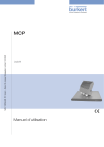
Lien public mis à jour
Le lien public vers votre chat a été mis à jour.